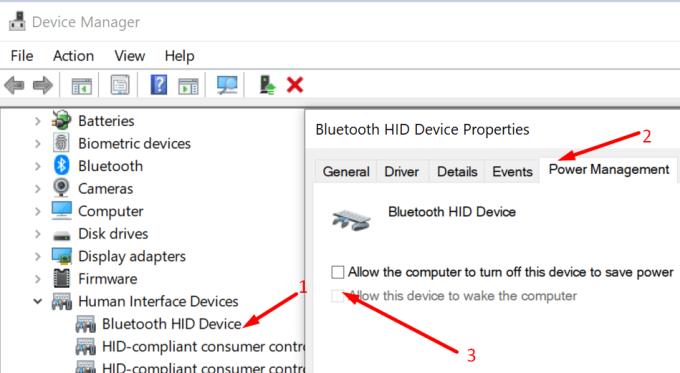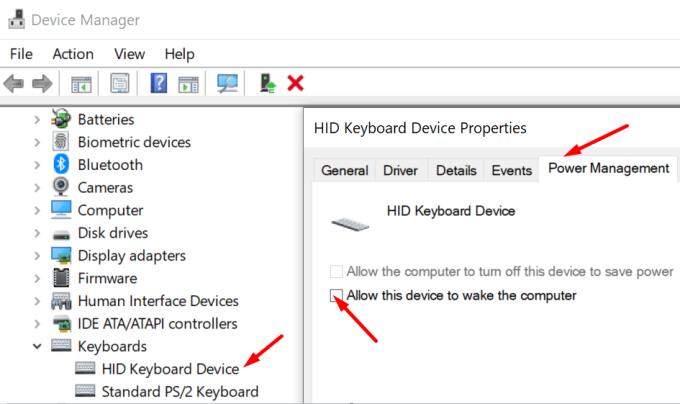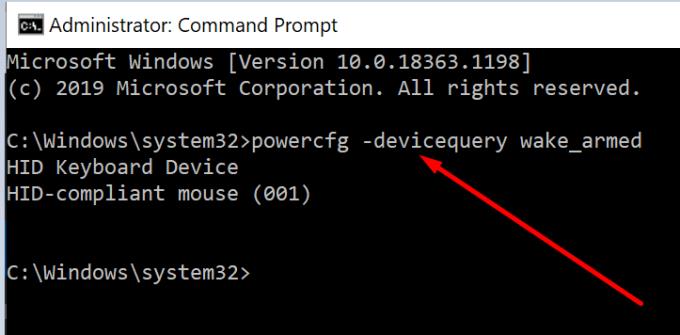Εάν χρειάζεστε ένα διάλειμμα από τον υπολογιστή σας, μπορείτε πάντα να ενεργοποιήσετε τη λειτουργία αδράνειας. Ωστόσο, υπάρχουν ορισμένες ενέργειες που μπορούν να ξυπνήσουν τον υπολογιστή σας. Για παράδειγμα, το πάτημα οποιουδήποτε πλήκτρου στο πληκτρολόγιο ή οποιοδήποτε κουμπί του ποντικιού μπορεί να απενεργοποιήσει τη λειτουργία αδράνειας.
Εδώ που τα λέμε, εάν θέλετε να εμποδίσετε το ποντίκι σας να ξυπνήσει τον υπολογιστή σας, ακολουθήστε τα παρακάτω βήματα.
Αποτρέψτε την κίνηση του ποντικιού από την αφύπνιση του υπολογιστή
Εκκινήστε τη Διαχείριση Συσκευών .
Μεταβείτε στα Ποντίκια και άλλες συσκευές κατάδειξης .
- Εάν χρησιμοποιείτε ποντίκι Bluetooth, μεταβείτε στις Συσκευές ανθρώπινης διεπαφής .
Κάντε δεξί κλικ στο ποντίκι σας και επιλέξτε Ιδιότητες .
Επιλέξτε την καρτέλα Διαχείριση ενέργειας .
Εντοπίστε αυτήν την επιλογή: Επιτρέψτε σε αυτήν τη συσκευή να αφυπνίσει τον υπολογιστή . Στη συνέχεια, αποεπιλέξτε το.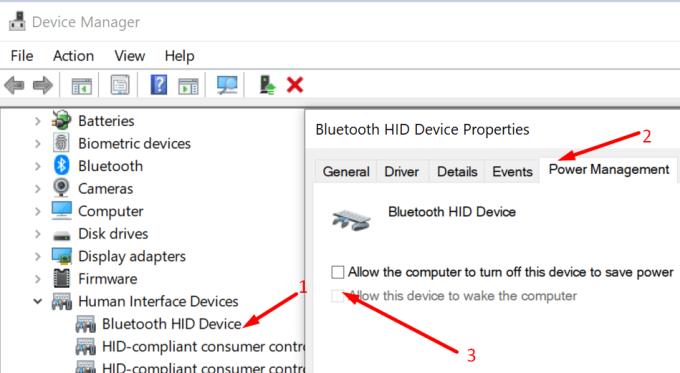
Κάντε επανεκκίνηση του υπολογιστή σας.
⇒ Γρήγορη συμβουλή
Παρεμπιπτόντως, εάν θέλετε να αποτρέψετε την αφύπνιση του υπολογιστή σας από το πληκτρολόγιό σας, τα βήματα που πρέπει να ακολουθήσετε είναι τα ίδια.
Κάντε δεξί κλικ στο πληκτρολόγιό σας, επιλέξτε Ιδιότητες και απενεργοποιήστε την επιλογή αφύπνισης του υπολογιστή.
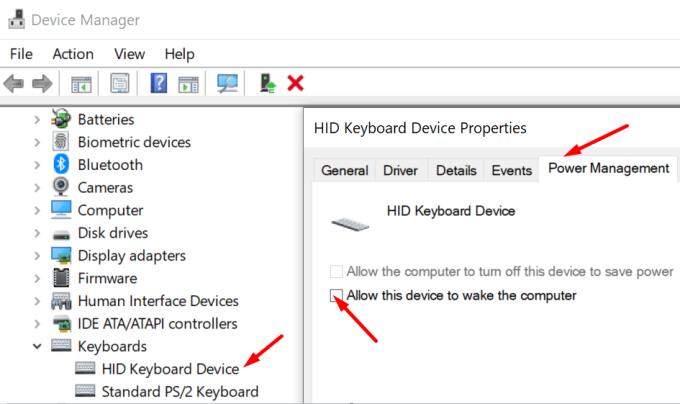
Πώς να ελέγξετε ποιες συσκευές μπορούν να ξυπνήσουν τον υπολογιστή σας
Μπορείτε επίσης να ελέγξετε ποιες συσκευές επιτρέπεται να ενεργοποιούν τον υπολογιστή σας με Windows 10.
Εκκινήστε τη γραμμή εντολών ως διαχειριστής.
Εκτελέστε την ακόλουθη εντολή: powercfg -devicequery wake_armed . Πατήστε Enter.
Η λίστα με τις συσκευές που μπορούν να αφυπνίσουν το μηχάνημά σας θα πρέπει να είναι ορατή τώρα.
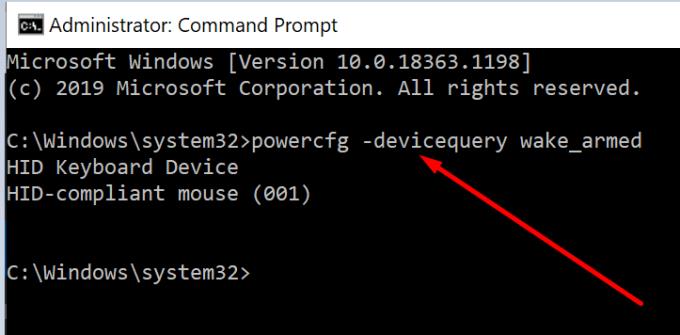
Μπορείτε επίσης να εκτελέσετε την ίδια εντολή για να ελέγξετε ξανά εάν η συσκευή σας εξακολουθεί να μπορεί να ξυπνήσει τον υπολογιστή μετά την αλλαγή των ρυθμίσεων διαχείρισης ενέργειας.
Όπως μπορείτε να δείτε, χρειάζεται μόνο να τροποποιήσετε τις ρυθμίσεις Power Management για να σταματήσετε τα περιφερειακά σας να ξυπνούν τον υπολογιστή.